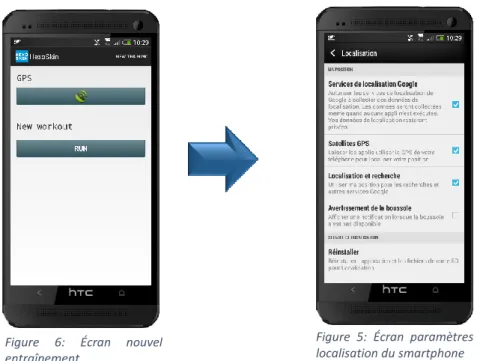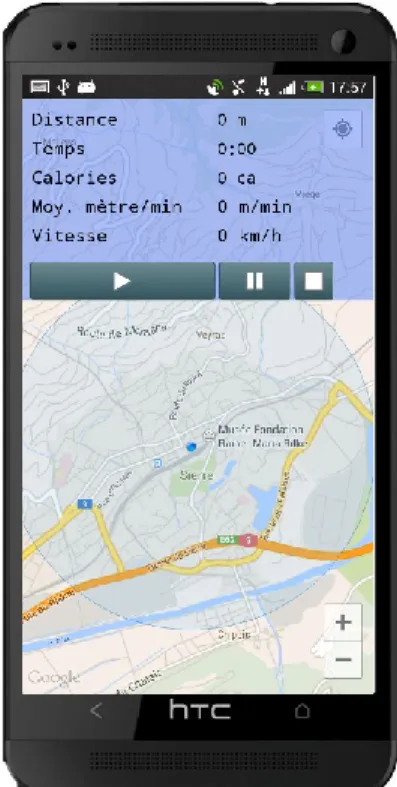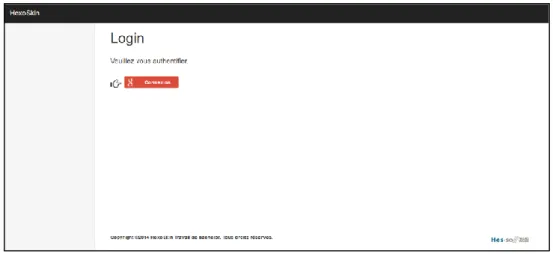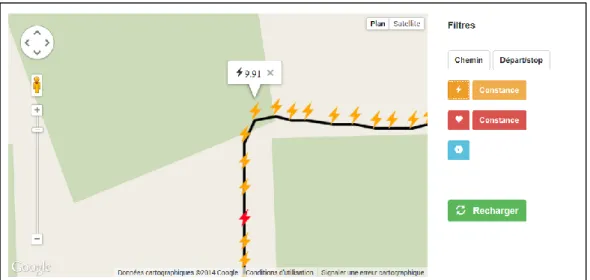Étudiant
:
Vincent / Pont
Professeur :
Michael / Schumacher
Déposé le
:
28 juillet 2014
www.hes-so.ch
Travail de Bachelor 2014
Mapper l’effort physique grâce au
Hexoskin
Résumé
Des chaussures qui comptent nos pas, des montres et bracelets intelligents qui nous assistent durant notre séance de sport, les évolutions technologiques du 21ème siècle sont
tangibles et inépuisables. Elles témoignent d’une avidité constante de modernité.
Ainsi, le nouveau vêtement Hexoskin est muni de différents capteurs comme : ECG, rythme cardiaque, volume respiratoire, podomètre, etc. Il enregistre par le biais d’un appareil toutes les données retransmises de ses capteurs. Ces éléments sont ensuite transférés sur l’ordinateur pour être analysés.
De ce fait, il est désormais possible d’examiner une séance de sport sous toutes ses formes avec beaucoup de détails afin de savoir si celle-ci a été performante.
Mon travail de Bachelor consista à mapper l’effort physique sur un plan cartographié par le biais du système GPS embarqué d’un smartphone et d’analyser les données issues des capteurs. Il fallut donner une large représentation de toutes ces données au sportif pour qu’il puisse correctement analyser les paramètres physiques de son entraînement.
Remerciements
Je tenais à remercier différents acteurs qui ont su m’orienter et m’aider pour le développement de ce travail de Bachelor, notamment :
Monsieur Michael Schumacher et Monsieur Bruno Alves qui m’ont épaulés pour le respect des objectifs et qui m’ont guidés tout au long de ce travail.
Anthony Bernardo qui a contribué à la réalisation d’un problème du développement sur le Cloud de Google.
Christophe Hadorn pour son expérience sur PhoneGap et sa nécessaire contribution. Enfin, la communauté Stackoverflow qui a su répondre à mes différentes questions.
Glossaire
HexoskinMarque déposée du vêtement intelligent que j’ai utilisé pour mon travail de Bachelor.
Repository
Emplacement où l’on stocke généralement des fichiers ou différentes données informatiques.
Cloud
Nuage en français, représentant des ressources informatiques rendues publiques ou privées.
Datastore
Cloud de Google, il est en NOSQL.
Appengine
Est une plateforme de conception et d’hébergement d’applications.
Api
Interface de programmation qui est un ensemble de fonctions, procédures ou classes, mise à disposition des programmes informatiques par une bibliothèque logicielle1.
Maven
Créer par Apache2, il est un outil libre pour la gestion et l’automatisation de production des
projets ou logiciels Java.
Endpoint
Sorte d’interface qui permet de relier l’ensemble des applications (web, mobiles…) en générant une Api3.
1Source : http://icp.ge.ch/sem/cms-spip/spip.php?article956 2Glossaire : Apache
Android
Est un système d’exploitation pour smartphone.
Product owner
Le Product Owner est le porteur du produit. Il possède une vision complète de celui-ci4.
Product backlog
C’est un document qui liste les besoins et exigences du client.
Java
Est un langage de programmation.
Apache
Est une organisation à but non lucratif qui développe des logiciels open source5.
Rest
Representational State Transfer en anglais, est un style d’architecture pour les systèmes hypermédia distribués6.
Objectify
Librairie qui aide à travailler avec le Datastore. N’est pas géré par Google.
Browser
Est un navigateur web (Chrome, Mozilla, Internet Explorer).
HTML
Est le format de données conçu pour représenter des pages web.
3Source : http://fr.openclassrooms.com/informatique/cours/montez-votre-site-dans-le-cloud-avec-google-app-engine/cloud-endpoints-creez-des-apis-et-generez-des-apps-android-iphone 4Source : http://freddy.yimo.fr/scrum-le-vocabulaire-tournant-autour-du-scrum/ 5Source : http://fr.wikipedia.org/wiki/Apache_Software_Foundation 6 Source : http://fr.wikipedia.org/wiki/Representational_State_Transfer
CSS
Les feuilles de styles (en anglais "Cascading Style Sheets", abrégé CSS) sont un langage qui permet de gérer la présentation d'une page Web7.
Framework
Est un ensemble de logiciel ou composants qui aident au développement. Il est également un espace de travail modulaire.
Appstore
Est une plateforme de téléchargement pour mobiles.
W3C
Est une organisation non lucrative, fondée en 1994, qui définit des recommandations pour les technologies du web8.
Pluggin
Est un module d’extension.
Login/Logout
Décrit en anglais une façon qu’un utilisateur à pour se connecter/déconnecter d’un site ou d’une application.
USB
Universal Serial Bus est une norme relative à un bus informatique en transmission série qui sert à connecter des périphériques informatiques à un ordinateur9.
Bug
Terme pour désigner un défaut de conception.
7Source : http://www.futura-sciences.com/magazines/high-tech/infos/dico/d/internet-css-4050/ 8Source : http://glossaire.infowebmaster.fr/w3c/
Listener
Ecouteur en français il est utilisé en programmation quand un changement d’états est intercepté de la part d’un objet.
Bluetooth
Bluetooth est une spécification de l'industrie des télécommunications. Elle utilise une technique radio courte distance destinée à simplifier les connexions entre les appareils électroniques10.
Json
Json est un format de données textuelles, générique, dérivé de la notation des objets du langage ECMAScript11.
JQuery
jQuery est une bibliothèque JavaScript libre qui porte sur l'interaction entre JavaScript et HTML et a pour but de simplifier des commandes communes de JavaScript12.
Phonegap
Est un framework open-source de développement mobile développé par Nitobi Software.
Ajax
Il désigne un nouveau type de conception de pages Web permettant l'actualisation de certaines données d'une page sans procéder au rechargement total de cette page13.
Jsp
est une technique basée sur Java qui permet aux développeurs de créer dynamiquement du code HTML, XML ou tout autre type de page web14.
10Source : http://fr.wikipedia.org/wiki/Bluetooth 11Source : http://fr.wikipedia.org/wiki/JSON 12Source : http://fr.wikipedia.org/wiki/JQuery
Php
Est un langage de programmation compilé à la volée libre principalement utilisé pour produire des pages Web dynamiques via un serveur http15.
NoSQL
NoSQL signifie “Not Only SQL”, littéralement “pas seulement SQL”. Ce terme désigne l’ensemble des bases de données qui s’opposent à la notion relationnelle des SGBDR16.
Table des matières
TABLE DES FIGURES ... IX
1 INTRODUCTION ... 1
1.1 Contexte ... 1
1.2 Objectif du projet ... 1
1.3 Délivrables ... 1
1.4 Acteurs ... 2
1.5 Cahier des charges ... 2
2 RECHERCHES ET ANALYSES ... 2
2.1 Hexoskin ... 2
2.1.1 Fonctionnement ... 2
2.1.2 L’api Hexoskin ... 3
2.2 Applications natives ou web ... 3
2.2.1 L’analyse ... 3
2.2.2 L’application native en quelques mots... 4
2.2.3 L’application web en quelques mots ... 6
2.2.4 L’application hybride en quelques mots ... 7
2.2.5 Comment choisir ? ... 12 2.2.6 Conclusion ... 13 3 APPLICATION ANDROID ... 14 14Source : http://fr.wikipedia.org/wiki/JavaServer_Pages 15Source : http://fr.wikipedia.org/wiki/PHP 16Source http://blog.neoxia.com/nosql-5-minutes-pour-comprendre/
3.1 Résumé ... 14
3.2 Écrans présentés ... 14
3.2.1 Login avec Google... 14
3.2.2 Informations ... 15
3.2.3 Nouvelle séance ... 15
3.2.4 Carte et information séance ... 16
3.2.5 Résumé séance et sauvegarde dans cloud ... 19
3.3 Données présentées durant la séance ... 20
3.3.1 Durée séance ... 20 3.3.2 Distance séance ... 20 3.3.3 Calories brûlées ... 20 3.3.4 Moyenne mètres/min ... 20 3.3.5 Vitesse ... 20 3.3.6 Google Maps... 21 4 APPLICATION WEB ... 21 4.1 Résumé ... 21 4.2 Pages présentées ... 21 4.2.1 Page login ... 21 4.2.2 Entraînement ... 22 4.2.3 Comparatif de séance ... 29 4.2.4 Historique ... 32 4.2.5 Profil ... 33 4.2.6 Statistiques ... 34 4.2.7 Définitions ... 34 5 GOOGLE CLOUD ... 35
Google api explorer ... 35
6 PARTIE TECHNIQUE ... 35 6.1 Datastore ... 35 Les entités ... 35 6.2 Appengine ... 36 6.3 Les méthodes ... 37 6.3.1 Méthodes côté Android ... 37 6.3.2 Méthodes côté web ... 38
6.4 Partie application Android ... 38
6.4.1 Login ... 38
6.4.2 Carte ... 39
6.4.3 Résumé séance et sauvegarde ... 41
6.5 Partie application web ... 43
6.5.1 Hexoskin api ... 43
6.5.2 Datastore et donnée Android... 44
6.6 Twitter Bootstrap ... 45
6.7 Tests unitaires ... 46
6.8 Logiciel de gestion de version ... 46
7 MÉTHODOLOGIE AGILE... 47
8 DIFFICULTÉS RENCONTRÉES LORS DU DÉVELOPPEMENT ... 47
8.1 Application Android ... 47
8.1.1 Carte et affichage ... 48
8.2.2 Restriction du Datastore ... 48
8.2 Application web... 49
9 AMÉLIORATIONS ... 50
9.1 Synchronisation des données ... 50
9.2 Datastore ... 50
10 NOUVELLES IDÉES ... 51
10.1 Images ... 51
10.2 Système de hauts faits ... 51
11 CONCLUSION ... 52
SOURCES ... 53
ANNEXE I : DÉCOMPTE DES HEURES PAR CATÉGORIES ... 56
ANNEXE II : PRODUCT BACKLOG / USER STORIES ANDROID ET WEB APP ... 57
ANNEXE III : SPRINTBACKLOG ... 58
ANNEXE IV : RELEASE ROADMAP / VELOCITY ... 60
ANNEXE V : DIAGRAMME DE SÉQUENCE ... 61
ANNEXES VI: ARCHITECTURE ... 62
Table des figures
FIGURE 1:COMPARATIF APPLICATION NATIVE ET WEB APP HYBRIDE ... 12
FIGURE 2:ÉCRAN LOGIN SUITE ... 14
FIGURE 3:ÉCRAN LOGIN ... 14
FIGURE 4:ÉCRAN INFORMATIONS ... 15
FIGURE 5:ÉCRAN PARAMÈTRES LOCALISATION DU SMARTPHONE ... 16
FIGURE 6:ÉCRAN NOUVEL ENTRAÎNEMENT ... 16
FIGURE 7:ÉCRAN CARTE ET AFFICHAGE DONNÉES SÉANCE ... 17
FIGURE 8:ÉCRAN CARTE, CONSTRUCTION TRAJET ... 17
FIGURE 9:ÉCRAN CARTE, FIN DE LA SÉANCE ... 17
FIGURE 10:ÉCRAN AVANT CARTE, CALIBRAGE GPS... 17
FIGURE 11:APPLICATION MAPS DE GOOGLE ... 18
FIGURE 12:ÉCRAN CARTE APPLICATION ANDROID ... 18
FIGURE 13:ÉCRAN RÉSUMÉ SÉANCE ET SAUVEGARDE DANS LE CLOUD ... 19
FIGURE 14:PAGE LOGIN SITE WEB ... 22
FIGURE 15:MENU SITE WEB, ACTION LOGOUT ... 22
FIGURE 16:PAGE ENTRAÎNEMENT, DONNÉES ANDROID ET HEXOSKIN... 22
FIGURE 17:PAGE ENTRAÎNEMENT, PRÉSENTATION CARTE ET TRAJET ... 24
FIGURE 18:PAGE ENTRAÎNEMENT, PRÉSENTATION DES VITESSES SUR TRAJET ... 25
FIGURE 19:PAGE ENTRAÎNEMENT, PRÉSENTATION CONSTANCE DES PULSATIONS ... 26
FIGURE 20:PAGE ENTRAÎNEMENT, PRÉSENTATION DE TOUTES LES DONNÉES ... 27
FIGURE 21:FILTRES ... 27
FIGURE 22:PAGE ENTRAÎNEMENT, PRÉSENTATION DE LA LÉGENDE ... 28
FIGURE 23:PAGE ENTRAÎNEMENT, PRÉSENTATION DU GRAPHIQUE ... 28
FIGURE 24:PAGE ENTRAÎNEMENT, PRÉSENTATION DES FILTRES DU GRAPHIQUE. ... 29
FIGURE 25:PAGE COMPARER SÉANCE, PRÉSENTATION CHOIX DATE SÉANCE ... 29
FIGURE 26:PAGE COMPARER SÉANCE, PRÉSENTATION DES DONNÉES DE CHAQUE SÉANCE ... 29
FIGURE 27:PAGE COMPARER SÉANCE, PRÉSENTATION PERFORMANCE ... 30
FIGURE 28:PAGE COMPARER SÉANCE, PRÉSENTATION GRAPHIQUE VITESSE/ALTITUDE ... 30
FIGURE 29:PAGE COMPARER SÉANCE GRAPHIQUE CAPACITÉ THORACIQUE ... 31
FIGURE 30:PAGE COMPARER SÉANCE, PRÉSENTATION DES DEUX TRAJETS SUR CARTE ... 31
FIGURE 31:PAGE COMPARER SÉANCE, PRÉSENTATION DES DIFFÉRENCES DE PULSATIONS ... 32
FIGURE 32:PAGE HISTORIQUE, PRÉSENTATION DES TOUTES LES SÉANCES EFFECTUÉES ... 32
FIGURE 33:PAE HISTORIQUE, PRÉSENTATION DES FILTRES SUR TABLEAU ... 33
FIGURE 35:LISTE DES ENTITÉS ... 36
FIGURE 36:COMPOSITION DE L'ENTITÉ NEWUSERS ... 36
FIGURE 37:CODE,LISTENER SUR GPS ... 39
FIGURE 38:CODE, AJOUT POSITION DANS LIST ... 39
FIGURE 39:CODE, CRÉATION CHEMIN SUR CARTE ... 40
FIGURE 40:CODE, AJOUT MARQUEUR DÉPART/FIN POUR TRAJET... 40
FIGURE 41:CODE, AJOUT ALTITUDE DANS UNE LIST ... 40
FIGURE 42:CODE, AJOUT VITESSE EN KM/H ... 40
FIGURE 43:CODE, PRÉCISION GPS ... 40
FIGURE 44:CODE, CALCUL DE LA DISTANCE ... 41
FIGURE 45:LIBRAIRIE DES MÉTHODES GÉNÉRÉES DEPUIS APPENGINE ... 41
FIGURE 46:CODE, EXEMPLE APPEL MÉTHODE PUDATAMAP ... 42
FIGURE 47:CODE EXEMPLE D'EXÉCUTION MÉTHODE ASYNCHTASK ... 42
FIGURE 48:EXEMPLE DONNÉES RETOURNÉES DEPUIS L'API HEXOSKIN (PULSATIONS)... 43
FIGURE 49:CODE, AFFICHAGE DE LA MOYENNE DE PULSATION ... 44
FIGURE 50:ENTITÉ NEWSEANCE ... 44
FIGURE 51:CODE, EXEMPLE AFFICHAGE CALORIES BRÛLÉES TOTAL ... 45
1 Introduction
1.1 Contexte
Après trois année d’études à la HES-SO Valais, il nous est demandé de mettre en pratique toutes nos connaissances dûment acquises pour notre travail de Bachelor.
Durant le dernier semestre divers thèmes nous sont proposés et il donnait la possibilité de choisir parmi ceux-ci.
Ainsi, un des thèmes qui a retenu mon intérêt fut « Mapper l’effort physique grâce au Hexoskin17 ». Il concernait de nouvelles technologies dans le domaine du sport que je
pratique assez régulièrement.
1.2 Objectif du projet
L’objectif de ce travail de Bachelor est de calculer et d’afficher l’effort physique sur un plan cartographié dans le domaine du sport d’endurance.
Il a fallu donc analyser les différentes données des capteurs et les présenter correctement sous forme de graphiques pour faciliter son analyse. Toutes les données devront être sauvegardées dans Google Cloud18.
1.3 Délivrables
Deux applications ont été demandées dans le cahier des charges soit :
Une application mobile sur Android19 qui enregistrera les informations de la séance de
sport comme : la durée, la distance parcourue, les calories brûlées, la vitesse. Elle affichera et enregistrera également les données de localisation sur une carte et dessinera le trajet parcouru sur celle-ci en temps réel.
17Glossaire : Hexoskin 18Glossaire : Cloud 19Glossaire : Android
Une application web qui, elle, affichera les données des capteurs Hexoskin et couplera ces données avec celles d’Android pour donner des informations complètes et pertinentes au sportif. L’utilisateur pourra également comparer sa séance de sport et revoir le trajet parcouru sur une carte avec les différentes données inscrites directement sur le trajet.
1.4 Acteurs
Étudiant Pont Vincent
Professeur responsable Michael Schumacher
Proposition du thème Bruno Alves
1.5 Cahier des charges
Le cahier des charges décrit toutes les étapes à réaliser. Il a été accepté à l’unanimité par toutes les parties.
2
Recherches et Analyses
2.1 Hexoskin
Avant de me lancer directement dans la phase de développement, je dus comprendre le fonctionnement de ce vêtement pour pouvoir y intégrer ma propre solution.
2.1.1 Fonctionnement
Le vêtement est muni de différents capteurs ainsi que d’un appareil qui enregistre toutes les données retransmises par ceux-ci. Cet appareil doit être au préalable rechargé via USB20
pour pouvoir fonctionner.
L’étape suivante est d’installer un programme sur son ordinateur qui fera la
synchronisation des données depuis notre ordinateur jusqu’au site
https://my.hexoskin.com/. Une fois l’installation finie nous pouvons télécharger l’application mobile faite par Hexoskin disponible sur IPhone ou Android pour lier notre appareil Hexoskin via Bluetooth21.
20Glossaire : USB 21Glossaire : Bluethoot
Il ne nous reste plus qu’à mettre notre gilet, activer le Bluetooth et le lier à l’appareil Hexoskin pour avoir directement un aperçu sur notre mobile des données qui sont enregistrées.
La dernière étape consiste à brancher notre appareil à notre ordinateur et à attendre que la synchronisation s’opère pour pouvoir ensuite analyser notre séance sur le site
https://my.hexoskin.com/.
2.1.2 L’api Hexoskin
Après compréhension de l’architecture, je choisis d’intégrer mon application Android au même endroit que l’application Hexoskin via Bluetooth. Malheureusement ce ne fut possible qu’après demande auprès des techniciens Hexoskin.
A partir de là, je me suis concentré sur leur Api22. Cette Api fonctionne en Rest23. Il
suffisait donc de faire des requêtes au moyen d’un compte et d’une clé de développeur pour recevoir les données sous format Json24 de mes capteurs.
Pourtant, le fait de n’avoir pu passer directement par le Bluetooth créa certains problèmes de synchronisation des données que j’expliquerai ultérieurement dans mon travail.
2.2 Applications natives ou web
Il m’a été demandé de réaliser une analyse sur les différentes manières de concevoir une application mobile, d’en tirer les avantages et inconvénients de chacune d’elles et au final d’en sélectionner une.
2.2.1 L’analyse
Pour mon travail de Bachelor, je devais réaliser une application sur mobile pour afficher et mapper l’effort physique. En conséquence, pour atteindre, une application qui jouerait le rôle de moniteur durant ma séance de sport et enregistrerait toutes les données de celle-ci.
22Glossaire : Api 23Glossaire : Rest 24Glossaire : Json
Source : http://www.journaldugeek.com/2013/01/17/applications-natives-contre-les-webapps-forces-et-faiblesses/
Dès lors, deux directions se sont offertes à moi pour réaliser cette application : emprunter le monde d’Android et de l’application native ou m’immerger dans le monde du langage web et utiliser un framework25 pour déployer mon application sur les différentes plateformes
mobiles (application web hybride).
Durant deux semaines, j’ai dû faire des recherches et analyser ces deux technologies et langages différents afin de choisir la meilleure proposition pour mon travail de Bachelor. Je devais également penser aux objectifs de ce projet et réfléchir à leur faisabilité d’après ce choix (Accès GPS sur le mobile, affichage Google Maps).
2.2.2 L’application native en quelques mots
Une application native est une application développée uniquement dans un des systèmes d’exploitation utilisé par les smartphones (iOS, Android, etc.).
Les avantages :
Expérience-utilisateur, meilleure et totalement intégrée à la plate-forme ; Vitesse accrue ;
Accès aux fonctionnalités de l’appareil (calendrier, contact, GPS, etc...) ; Mode offline.
Source : http://stackoverflow.com/questions/2227292/how-to-get-latitude-and-longitude-of-the-mobiledevice-in-android
Les inconvénients :
Développement sur une seule plate-forme ; Onéreux si utilisation du multiplateforme.
Exemple concret : Géolocalisation
Voici comment l’on obtient les données de localisation sur Android:
Ensuite, j’utiliserai ces données pour les intégrer à Google Maps. J’obtiendrai l’affichage d’une carte et par la suite la possibilité de dessiner un trajet du parcours que l’individu aura réalisé durant son entraînement.
Source : http://www.gettoplisting.com/images/img/native-hybrid-iphone-app.jpg
2.2.3 L’application web en quelques mots
Une application web mobile (ou web app) est une application utilisée via Internet et possédant des fonctionnalités spécifiques pour les appareils mobiles. Elle est accessible via le navigateur Web de l’appareil mobile (Safari sur l’iPhone par exemple) et n’a pas besoin d’être téléchargée et installée sur l’appareil pour fonctionner. Les langages de programmation sont donc axés sur le web (HTML26/CSS27 et JavaScript).
Les avantages :
Multiplateforme (acceptée par tous les browsers28) ;
Si manque de moyens, très pertinent car moins cher à développer.
Les inconvénients :
Vitesse plus lente que natif ;
Pas de lien avec les fonctionnalités de l’appareil ; Moins bonne expérience-utilisateur.
26Glossaire : HTML 27 Glossaire : CSS 28Glossaire : Browser
2.2.4 L’application hybride en quelques mots
Une application hybride est une application pour mobiles qui combine des éléments HTML5 sous forme de web application mobile. Les éléments d’une application native permettent d’utiliser les fonctionnalités natives des smartphones et d’être distribuée en tant qu’application sur les plateformes d’applications (App Store29, Android Market)30.
Les avantages :
Fonctionnalités du téléphone disponible à l’intermédiaire du framework ; Framework free et open source (PhoneGap31);
Développement d’une application, mais déploiement sur plusieurs plateformes. Conséquence : gain de temps et d’argent.
Les inconvénients :
Penser à l’affichage mobile lors du développement ; Apprentissage du framework (PhoneGap) ;
Apprentissage JQuery32 Mobile, Ajax33 (Design mobile).
Les framework en quelques mots
Créer une application sur les différentes plateformes requière différents framework et langages de programmation. Le but d’un framework est d’aider le développeur à déployer leurs applications sur les différentes plateformes mobiles (Android, IPhone, Windows Phone, BlackBerry). Ils créent une sorte de pont entre l’application web et le téléphone mobile.
Source: http://phonegap.com/about/
29Glossaire : App Store
30Source : http://www.definitions-webmarketing.com/Definition-Application-hybride 31Glossaire : PhoneGap
32Glossaire : JQuery 33Glossaire : Ajax
Les différents framework
Durant mes recherches j’ai découvert différents framework dont le plus connu, PhoneGap. Ils fonctionnent de façon identique :
PhoneGap ;
Titanium Mobile ;
Corona ;
Sencha.
Analyse de PhoneGap
PhoneGap contient une large documentation de son Api. J’ai constaté des points essentiels comme le fait que PhoneGap arrive parfaitement à faire les liens entre les fonctionnalités du smartphone. Cet élément est primordial dans ma recherche pour récupérer des données du GPS.
Les composants de l’API :
Accéléromètre (mouvements de l’appareil), caméra, capture, contacts, notifications, géolocalisation, etc…
Dès lors, l’Api est assez idéal puisqu’elle fournit tout ce dont j’ai besoin pour mon projet.
Exemple concret : Géolocalisation
« La géolocalisation fournit des informations sur la localisation géographique du mobile, telles que la latitude et la longitude. Parmi les sources d'information de positionnement, on peut trouver le Global Positioning System (GPS), Cette API est basée sur la spécification W3C34 Geolocation et Api Specification. »35.
34Glossaire : W3C
Source : http://docs.phonegap.com/fr/1.3.0/phonegap_file_file.md.html#File
Toutes les données sont retransmises par l’intermédiaire de PhoneGap (JavaScript36). Une
fois ces données récupérées il me suffit de les gérer pour que, par la suite, elles s’intègrent dans l’API Google Maps (Création du plan, création d’un chemin sur le plan pour le sport d’endurance).
Je vais également utiliser un système de fichiers pour sauvegarder les données reçues du GPS. Cela pourrait être judicieux dans le cas où la connexion s’interrompt et évite de perdre les données précédemment reçues.
Source : https://developers.google.com/maps/documentation/javascript/shapes#polyline_add
Google Maps API :
Création de la carte en JavaScript :
Création d’un chemin/trajet avec l’aide de « Polylines » :
PhoneGap avantages:
Développement d’une seule application, mais déploiement sur plusieurs plateformes (Gain de temps et d’argent) ;
Fonctionnalités de l’appareil disponibles ; Distribution de l’application sur les App stores. ; Gratuit et open source.
PhoneGap désavantages:
PhoneGap ne supporte pas tous les fonctionnalités des appareils ;
PhoneGap a toujours un retard par rapport aux applications natives quand il y a de nouvelles fonctionnalités ;
L’application a le même design sur toutes les plateformes ;
Leur design est générique et ne ressemble pas aux applications natives (expérience utilisateur).
Entretien avec Christophe sur PhoneGap
J’avais eu connaissance qu’un ancien collègue de classe avec utilisé PhoneGap pour l’un de ses travaux à Cyberlearn et j’ai décidé de lui demander conseils. Il m’a énuméré les principaux désavantages d’utiliser PhoneGap et les problèmes qu’il avait rencontrés.
Quelques inconvénients :
Pas très pratique, tout est en ligne de commande ; Installation difficile ;
JQueryMobile pour design (2-3 sem. d’apprentissage) ;
Installation de pluggin37 (Facebook) compliqué car installation sur les 3
environnements, donc travail triple ; Compilation dure et longue ;
Avoir les environnements des plateformes pour développer.
Source : http://test_corp.beapp.fr/wp-content/uploads/2012/09/tumblr_m0dlz2ZM161r1n03z.jpeg 2.2.5 Comment choisir ?
Pour m’aider à choisir, je me suis posé les questions suivantes :
Cette application doit-elle accéder à des fonctionnalités matérielles de l’appareil ? L’application a-t-elle besoin de beaucoup de ressources pour s’exécuter ?
Pourquoi je veux faire du mobile ? A quelle population je m’adresse ? Le temps à disposition ?
Le budget ?
Certainement ces questions se posent lorsqu’on veut aller plus loin avec cette application ou lorsqu’on la développe pour une entreprise (mise à jour, déploiement App Store, vitesse, coûts et besoins graphiques).
J’ai donc fait un comparatif en tenant compte de mes besoins et de l’impact sur mon travail de Bachelor.
2.2.6 Conclusion
Cette analyse m’a permis de comprendre davantage les différentes manières de concevoir une application. J’ai pu distinguer les faiblesses et qualités de chacune pour m’aider dans ma prise de décision.
L’application native possèdera un seul framework (Android Studio) et comprendra moins de langages de programmation différents (Java38). Pour l’application web j’utiliserais
plusieurs langages et framework différents (Ajax, JavaScript, JQueryMobile, PhoneGap) donc moins d’homogénéité et plus d’apprentissage.
Le fait de partir sur une application web hybride engendrerait un temps d’apprentissage supplémentaire. Je préfère donc utiliser ce temps pour faire une application native sur Android plus complète que de réaliser une application moins bonne, voire inachevée.
Figure 3: Écran login Figure 2 : Écran login suite
3
Application Android
3.1 Résumé
L’application Android servira comme moniteur durant la séance de sport. Elle enregistrera plusieurs données essentielles comme :
Durée de la séance ; Distance parcourue ; Calories brûlées ; Vitesse ;
Données de localisation.
L’application utilise le système embarqué de GPS du smartphone pour récupérer les données de localisation. Elle enregistrera tout au long de la séance les points de longitudes et latitudes, d’altitudes et de vitesses. C’est ainsi qu’avec ces données je pourrai mapper l’effort physique sur mon application web en reconstruisant le trajet effectué et également le fait de pouvoir comparer deux entraînements.
3.2 Écrans présentés
3.2.1 Login avec Google
C’est le premier écran présenté à l’utilisateur. C’est là qu’il peut se connecter avec son compte Google.
Figure 4: Écran informations
Lors d’une première connexion, il est demandé de choisir le compte de connexion pour utiliser l’application et autoriser celle-ci à recueillir des informations.
Par la suite, l’utilisateur pourra soit changer de compte en cliquant sur « Logout39 », soit
continuer sur l’application et passer à l’écran suivant.
3.2.2 Informations
Cet écran demande diverses informations à l’utilisateur par rapport à une liste de choix définie :
Son sexe ; Son poids ; Son âge.
Ces données sont nécessaires aux calculs. Elles sont donc indispensables pour obtenir une précision optimale durant l’enregistrement des données. Le sportif n’a plus qu’à sauvegarder pour continuer à l’étape suivante.
3.2.3 Nouvelle séance
Tout d’abord, il est nécessaire d’activer la localisation/GPS dans les propriétés du smartphone. Si celle-ci n’est pas préalablement activée, un message signalera à l’utilisateur d’activer son GPS. Il ne pourra donc pas continuer si aucun GPS n’est mis en route.
Figure 6: Écran nouvel entraînement
Figure 5: Écran paramètres localisation du smartphone
Pour une précision vraiment accrue, il est recommandé également d’activer la « Localisation et recherche de Google ». Après activation du GPS, l’utilisateur peut lancer sa séance de sport en cliquant sur « RUN ».
3.2.4 Carte et information séance
Cet écran sera présenté pendant l’entraînement. On y retrouvera la carte avec le chemin parcouru et les données calculées de la séance. Trois boutons sont présentés à l’utilisateur :
Play : l’utilisateur démarre la séance. Le chronomètre se lance et les données GPS commencent à être enregistrées ainsi que les données calculées.
Pause : l’utilisateur met en pause sa séance. Les données et le GPS sont mis en pause tant qu’il n’aura pas relancé en cliquant sur « Play ».
Stop : l’utilisateur arrête sa séance de sport. Les données GPS et les calculs sont transférées vers l’écran « résumé séance ».
Figure 7: Écran carte et affichage données séance
Figure 8: Écran carte,
construction trajet Figure 9: Écran carte, fin de la séance
Figure 10: Écran avant carte, calibrage GPS
On observe sur les figures le trajet du parcours qui se dessine au fur et à mesure que le coureur se déplace. Au début de la séance, un marqueur « Start » est placé pour savoir le lieu où la séance a débutée ainsi qu’un marqueur « End » pour voir où elle s’est terminée.
Pendant que j’ai développé mon application, j’ai remarqué qu’il fallait attendre un certain temps avant que le GPS ne se calibre parfaitement à l’endroit où je me trouvais. Cela avait pour conséquence de fausser certaines données comme la distance et les calories.
Figure 11: Application Maps de
Google Figure 12: Écran carte application Android
J’ai donc mis en place un temps d’attente indispensable avant que l’utilisateur ne puisse commencer sa séance. Il est donc informé que le GPS est en train de se calibrer « Searching.. » et il doit attendre environ 15 secondes. Dès que le calibrage est fini, l’utilisateur peut enfin démarrer sa séance de sport dans des conditions optimales.
Je me suis également aperçu que le GPS peut devenir capricieux et que le temps de calibrage que j’ai stipulé dans mon code n’était pas suffisant. Je me suis donc posé la question si ce problème venait de mon propre code ou si c’était vraiment le GPS en lui-même.
J’ai donc comparé mon écran et lancé l’application « Maps » de Google pour voir si j’étais positionné au même endroit. Ceci fut la preuve qu’il y avait un lien avec le GPS et non au code de mon application. Je devais être dans les environs de la commune de Veyras et le GPS me positionnait au centre de la ville de Sierre.
3.2.5 Résumé séance et sauvegarde dans cloud
Cet écran présente un résumé de la séance qui s’est déroulée. Une vitesse moyenne a été rajoutée car cette donnée est bien plus représentative à ce stade que la dernière vitesse enregistrée.
Deux boutons sont présentés à l’utilisateur. Il peut sauvegarder cette séance dans le cloud ou la supprimer et dans ce cas elle ne sera pas enregistrée.
A noter que si la séance n’est pas sauvegardée, elle ne sera pas disponible sur l’application web.
De plus, l’utilisateur peut, depuis les menus en haut à gauche, relancer une nouvelle séance de sport ou revoir le trajet qu’il vient d’effectuer directement sur la carte. Le chemin parcouru sera bien évidemment sauvegardé lui aussi pour un visionnage plus précis sur l’application web.
3.3 Données présentées durant la séance
3.3.1 Durée séance
La durée de la séance est calculée par rapport à un chronomètre qui se lance dès que l’utilisateur clique sur le bouton « Play ».
Ce chronomètre servira également dans le calcul des calories brûlées et celui des mètres/min.
3.3.2 Distance séance
Ceci est la distance parcourue par la personne qui est en train de réaliser un effort physique. Elle est affichée en mètres et calculée par une méthode que j’ai utilisée depuis l’objet Location.
3.3.3 Calories brûlées
Les calories brûlées sont affichées par rapport à un calcul qui prend en compte plusieurs variables comme le sexe, le poids, le temps et ainsi que la moyenne des battements du cœur.
Pour la moyenne des battements du cœur, les données sont directement sur le vêtement. Elles ne sont pas disponibles en directe. Une moyenne des battements du cœur que pourrait faire une personne durant un effort physique est calculée.
3.3.4 Moyenne mètres/min
On calcule la distance parcourue selon un laps de temps et on fait une moyenne par minute. Cette information est disponible seulement durant la séance et n’est pas sauvegardée dans le Cloud puisque la vitesse en km/h est bien plus précise est pertinente pour l’utilisateur.
3.3.5 Vitesse
Au début, j’avais créé une méthode qui calculait la vitesse par rapport à une distance et à un temps. Un peu plus tard, j’ai trouvé qu’une méthode bien plus précise existait depuis l’objet location pour calculer la vitesse.
3.3.6 Google Maps
L’affichage de la carte est présenté à l’utilisateur par le biais du service Google Maps. Sur la carte, un trajet se dessinera automatiquement lors du déplacement du sportif. Ces données de localisation sont par la suite sauvegardées pour l’analyse et la reconstitution du trajet sur l’application web.
4
Application Web
4.1 Résumé
L’application web servira à coupler les données d’Android et celles des capteurs du vêtement Hexoskin.
Elle présentera à l’utilisateur des graphiques pertinents et la possibilité de comparer les entraînements passés pour en ressortir les points à améliorer. Il pourra également consulter la carte avec le trajet qu’il a parcouru avec des indices de performances directement affichés par-dessus.
Le site web sera programmé en Java EE/Jsp40. Ce choix a été décidé en raison que le Cloud de Google n’est pas encore assez optimisé pour du Php41.
4.2 Pages présentées
4.2.1 Page login
Le login fonctionne comme pour l’application mobile. Pour se connecter à l’application web, l’utilisateur doit être en possession d’un compte Google. Après connexion avec son compte et une fois l’autorisation d’accès au site web obtenue, il sera dirigé automatiquement sur la page « entraînement ».
40Glossaire : Jsp 41Glossaire : Php
Figure 16: Page entraînement, données Android et Hexoskin Figure 14: Page login site web
Il a également été implémenté une fonction de « Logout » pour que l’utilisateur puisse se déconnecter ou changer de compte. Après avoir cliqué sur « connexion », il est réorienté automatiquement sur la page login.
Figure 15: Menu site web, action Logout 4.2.2 Entraînement
C’est la première page présentée à l’utilisateur après qu’il se soit connecté avec son compte Google. Cette page présente à l’utilisateur l’entraînement le plus récent. Il aura une vue d’ensemble sur la séance.
Deux types de données sont affichés. Les valeurs en vert représentent les données enregistrées par l’application Android et celles en bleues des capteurs du vêtement Hexoskin. On y retrouve :
Le temps total réalisé ;
La distance parcourue ;
Les calories brûlées ;
La vitesse moyenne en kilomètre/heure ;
L’altitude moyenne en mètres ;
En bleu, nous avons les données propres au vêtement Hexoskin :
La pulsation moyenne ;
Les pas totaux ;
Le volume tidal moyen en litres/inspiration ;
La respiration moyenne par minute ;
La ventilation moyenne en litres/minute.
L’utilisateur bénéficie déjà d’une bonne vue d’ensemble de toutes les valeurs moyennes enregistrées pendant son entraînement. Les moyennes ont été calculées manuellement pour représenter à l’utilisateur un meilleur jugement de la séance.
Carte
Une carte est affichée en dessous des informations de la séance. Elle y montre notamment le trajet parcouru lors du dernier entraînement.
Figure 17: Page entraînement, présentation carte et trajet
On voit ci-dessus une représentation du parcours que j’ai réalisé à Pont-Chalais sur la commune de Sierre. On aperçoit également là où la séance a débuté et là où elle s’est terminée.
Les filtres
Une interactivité a été ajoutée pour que l’utilisateur puisse afficher différents éléments directement sur la carte à chaque point de localisation enregistré.
Pendant mes recherches sur Google Maps Api, j’ai analysé tous les objets mis à disposition par Google pour afficher et représenter des éléments sur une carte. Les options offertes étaient assez larges mais encore fallait-il que je puisse les utiliser dans le domaine du sport et représenter l’effort sur un trajet.
J’ai choisi en majeure partie la fonctionnalité « marqueur ». Cette option permet de rajouter à un point de location donné une icône représentative avec la possibilité de rajouter une info-bulle liée à celui-ci. Cette fonctionnalité me permettait donc, par différentes couleurs de marqueur, de représenter une vitesse faible ou forte directement sur le trajet. Le sportif peut également connaître sa vitesse précise en cliquant directement sur le marqueur et de l’afficher dans une info bulle.
Figure 18: Page entraînement, présentation des vitesses sur trajet
Exemple de filtre avec vitesse :
En cliquant sur , un point de vitesse apparait sur toutes les zones du trajet. Le sportif a déjà un aperçu des zones du trajet où il a été le plus rapide et où il l’a été le moins. En cliquant directement sur l’indicateur de vitesse, une info-bulle présente à l’utilisateur la valeur de vitesse à ce point précis d’enregistrement. Il en va de même pour les données de pulsations.
En ce qui concerne toutes les autres données, j’ai préféré les incorporer dans une info-bulle générale qui donne toutes les valeurs de la séance au point de chaque enregistrement. J’ai favorisé la représentation des vitesses et pulsations par des couleurs différentes pour ainsi donner très vite l’information au sportif, contrairement aux données respiratoires où la couleur n’était pas nécessaire.
Pour varier la représentation et donner une autre vue pour l’utilisateur, j’ai cherché un autre moyen de représenter les écarts de vitesses et pulsations. Le moyen était d’utiliser une fonctionnalité qui s’appelle « Heat map ». Cette technique est utilisée pour afficher, par exemple, des zones où l’on trouve le plus de mouvement de population ou d’autres activités en relation avec le site.
Source° : https://developers.google.com/maps/documentation/javascript/examples/layer-heatmap
Figure 19: Page entraînement, présentation constance des pulsations
Exemple de « Heat Maps » :
Cette technique est utile pour montrer les fortes variations de vitesses ou de pulsations. Bien évidemment, le sportif peut déjà voir ces différences avec les marqueurs de couleurs variées, mais cela laisse une autre option de visualisation.
Figure 20: Page entraînement, présentation de toutes les données
Figure 21: Filtres
On voit ici que les pulsations vers la moitié du trajet ont fortement augmenté. Cela, s’explique par le fait que pendant mon entrainement, j’ai tenu une moyenne de 10 km/h et vers le milieu du trajet mes pulsations ont sensiblement évolué.
Exemple avec tous les détails :
L’info-bulle présente toutes les données (Android et vêtement) enregistrées à ce point précis de localisation.
Autre filtres :
L’utilisateur a la possibilité de masquer le trajet ou les points de départ et stop pour mieux visualiser l’analyse de la séance. Il peut également réinitialiser la carte et donc effacer tous les filtres rajoutés précédemment.
Figure 22: Page entraînement, présentation de la légende
Figure 23: Page entraînement, présentation du graphique
Légende
Pour aider le sportif à comprendre les éléments de la carte une légende a été ajoutée pour expliquer clairement la définition de chaque objet.
Graphique
Pour une analyse complète un graphique comprenant toutes les données de la séance est présenté à l’utilisateur :
Le sportif voit toutes les données de l’entraînement sur une échelle de temps/valeurs. L’altitude est montrée en décamètre. Cette option est préférable puisque l’altitude en mètre écrasait les autres données et qu’elles n’étaient, dès lors, plus visibles.
Figure 24: Page entraînement, présentation des filtres du graphique.
Figure 25: Page comparer séance, présentation choix date séance
Figure 26: Page comparer séance, présentation des données de chaque séance
L’utilisateur peut cacher certaines séries du graphique pour avoir une meilleure vue sur les ou la série(s) concernée(s) :
4.2.3 Comparatif de séance
Sur cette page, l’utilisateur pourra comparer deux séances de sport par date de réalisation.
Premièrement, le sportif doit choisir deux dates de réalisation. Si aucune date n’est encore stipulée par celui-ci le site affiche la dernière séance.
Si l’on oublie de choisir deux dates un message informera l’utilisateur de son erreur. Quand il aura choisi les deux dates, il n’aura plus qu’à cliquer sur « afficher » pour continuer.
Données
Après validation des deux dates et rafraîchissement de la page, les deux séances apparaissent. Les premières informations sont les données enregistrées d’Android en vert et du vêtement en bleu. On a donc la première séance à gauche et la deuxième à droite :
Figure 27: Page comparer séance, présentation performance
Pour aider le sportif à analyser les performances et différences de ces deux entraînements, une formule va calculer et montrer à l’utilisateur automatiquement là où il a été le plus performant. Il est donc préférable d’analyser deux trajets plus ou moins identiques.
On aperçoit ici en vert les données qui sont considérées comme meilleures. Un trajet accompli avec un temps plus court est montré comme performant.
Graphiques
Comme pour la page index, des graphiques sont présentés pour analyser les différences de performance.
J’ai décidé de séparer les données en deux graphiques pour chaque séance pour une meilleure représentation. On a donc les données de vitesses/altitudes et de capacité thoracique :
Figure 29: Page comparer séance graphique capacité thoracique
Ici les axes des graphiques sont les mêmes soit temps/valeurs. L’utilisateur peut également cacher certaines séries pour une meilleure visualisation.
Cartes
Contrairement à la page « entraînement » ici l’on va montrer les deux trajets sur la carte et identifier les différences de valeurs entre le premier et le deuxième entraînement directement sur le plan.
Figure 30: Page comparer séance, présentation des deux trajets sur carte
Sur la carte on voit maintenant deux trajets : un tracé noir et un bleu qui correspondent aux deux séances effectuées.
Figure 32: Page historique, présentation des toutes les séances effectuées Filtres
Les filtres ici sont changés. Ils vont calculer les différences entre le premier et le second trajet de vitesses et de pulsations.
Exemple avec pulsation :
Figure 31: Page comparer séance, présentation des différences de pulsations
Ici le principe est le même sauf que maintenant la donnée de pulsation va se situer là où il y a eu augmentation. Sur l’image ci-dessus, il apparaît qu’à ce moment de la séance, le deuxième trajet avait 21 pulsations de plus que le premier. Le sportif peut donc ainsi précisément voir où il y a eu des différences.
Figure 33: Page historique, présentation des filtres sur tableau
Cette page présente à l’utilisateur un historique de toutes les séances réalisées. L’utilisateur a un aperçu de chacune d’elles avec les diverses valeurs comme le temps, la distance et la vitesse.
Si l’utilisateur souhaite avoir plus d’informations sur la séance, comme par exemple connaître les valeurs du vêtement ou le trajet parcouru, il peut, en cliquant sur le bouton « détail », connaître ces données. Il sera redirigé sur la page « entraînement » avec la séance qu’il aura choisi de voir en détail.
Un filtre a été ajouté pour classer les colonnes du tableau pour que l’utilisateur puisse trouver plus facilement sa séance et également voir lesquelles ont été les plus longues en terme de temps ou autre.
4.2.5 Profil
Une page de profil a été intégrée pour permettre à l’utilisateur de changer ses informations d’entraînement comme le sexe, le poids et l’âge qui ont un impact direct sur les calculs des données pendant une séance.
Figure 34: Page profil
Le sportif peut modifier les informations à souhait. Une fois qu’il les a modifiées il n’a plus qu’à les sauvegarder.
4.2.6 Statistiques
En guise de réflexion, j’étais à la recherche d’une page qui pourrait par exemple, nous dire rapidement le nombre d’entraînements totaux que le sportif a effectués ou le total des pas de toutes les séances réalisées. J’ai donc pensé à cette page qui analyserait tous les paramètres des séances et en ferait ressortir des statistiques générales.
4.2.7 Définitions
Certains termes scientifiques comme par exemple le volume tidal n’était pas compréhensible. C’est sur cette page que quelques définitions de terme sportif on était ajoutées. On y trouve une définition et un exemple concret des valeurs que pourrait avoir un être humain au repos et pendant l’effort.
5
Google Cloud
L’un des objectifs de ce travail de Bachelor était de sauvegarder les données de mes applications dans le Cloud. Ainsi, les données étaient disponibles partout et en tout temps.
J’ai choisi le Datastore42 de Google car il est le plus utilisé et le plus fiable. De plus, il est
gratuit et possède une large documentation et référence.
5.1 Google api explorer
C’est dans cette « console » que j’ai déployé les méthodes accessibles depuis mon application Android et web.
J’ai pu également tester mes méthodes directement sur cette plateforme pour voir si elle fonctionnait, à la suite de quoi j’ai consulté dans le Datastore si mes données avaient été sauvegardées avec succès. On y trouve également une page « logs » qui nous affiche les erreurs et les causes possibles.
6
Partie technique
Dans cette partie une présentation un peu plus technique avec du langage de programmation sera montrée et expliquée pour chacune des applications ainsi que les méthodes sur l’explorer Api de Google.
6.1 Datastore
Ce Cloud est défini en NoSQL43. Je l’ai choisi car il est gratuit et répondait à mes besoins.
6.1.1 Les entités
Les entités sont des regroupements d'une ou plusieurs paires clé-valeur. Elles ressemblent à ceci44 :
42Glossaire :Datastore 43Glossaire : NoSQL
Figure 35: Liste des entités
Figure 36: Composition de l'entité NewUsers
Source : http://fr.openclassrooms.com/informatique/cours/montez-votre-site-dans-le-cloud-avec-google-app-engine/le-datastore
Voici la liste des entités qui composent mon Datastore avec un exemple :
6.2 Appengine
Pour déployer mon application sur l’Appengine45, j’ai utilisé Maven46. Maven est un
logiciel libre et gratuit pour la gestion et l’automatisation de production d’application en Java.
Dès que l’on crée son code, il suffit de le valider en premier lieu avec la commande « mvn
clean install ». Une fois ces démarches effectuées, j’ai pu déployer sur l’Appengine avec « mvn appengine :update ».
45Glossaire : Appengine 46Glossaire : Maven
La dernière opération était de générer la librairie qui contenait mes méthodes avec « mvn
appengine:endpoints_get_client_lib ». Cette librairie et indispensable pour l’appel des
méthodes du côté de l’application Android.
Après intégration de celle-ci dans mon application Android, je pouvais appeler les méthodes créées précédemment.
6.3 Les méthodes
Les méthodes présentées ici sont les méthodes déployées directement sur l’Appengine de Google. Par la suite, je fais appel à ces méthodes soit du côté Android soit du côté web.
6.3.1 Méthodes côté Android
putDataSeance
Cette méthode permettait de sauvegarder toutes les données enregistrées pendant la séance de sport comme les calories brûlées, la distance, la vitesse moyenne. J’ai également rajouté certaines données qui m’ont semblé pertinentes et indispensables comme l’email et la date de l’utilisateur.
putDataMap
Cette méthode enregistre toutes les données de localisation comme la latitude et longitude. Elle enregistre également la vitesse et l’altitude à chaque point de localisation.
putUsers
Celle-ci sauvegarde l’utilisateur et ses données comme le sexe, l’âge et le poids.
UserExist
Cette méthode me renvoie une valeur vraie ou fausse si le sportif est déjà enregistré, cela permet ainsi de ne pas sauvegarder les données encore une fois.
6.3.2 Méthodes côté web
getDataMap
Renvoie toutes les donnée de localisation pour pouvoir ainsi recréer la carte telle quelle était présentée dans Android. Les paramètres sont l’email et la date.
getAllWorkoutDates
Renvoie toutes les dates des entraînements comprenant l’email passé en paramètre.
getDataWorkoutByEmail
Renvoie tous les entraînements comprenant l’email passé en paramètre.
getDataWorkoutByEmailAndDate
Renvoie un seul entraînement. Les paramètres d’entrée sont l’email et la date.
getUsers
Renvoie toutes les informations de l’utilisateur. Le paramètre d’entrée est l’email.
updateUser
Met à jour les informations de l’utilisateur.
6.4 Partie application Android
Ici sera expliqué quelques parties de code important comme l’activité « carte » et l’activité « résumé séance » qui présentent et sauvegardent les données dans le Cloud.
6.4.1 Login
La partie login/logout est entièrement géré par Google. Il a suffi de générer une class login et par la suite d’intégré à mon application et de faire le lien entre les différentes activités. C’est pourquoi je ne vais pas rentrer dans les détails pour cette partie.
Figure 37: Code, Listener sur GPS 6.4.2 Carte
La partie qui nous intéresse ici est de savoir comment les données de localisation sont reçues et sauvegardées.
Les données du GPS sont reçues par l’intermédiaire d’un Listener47. C’est-à-dire que chaque fois que la position changeait, je le savais. Je pouvais ainsi par exemple sauvegarder les données comme la latitude ou la vitesse à ce moment.
Ci-dessous la méthode onLocationChanged qui passe l’objet location en paramètre et qui nous permet par la suite de sauvegarder ce nouveau point de localisation à chaque changement de position est relevée :
Par la suite, en se positionnant toujours dans cette méthode, je sauvegardais ma latitude et longitude dans des listes. J’ai fait de même avec toutes les autres données de ma séance :
Figure 38: Code, ajout position dans list
Après cela, je devais dessiner le trajet ainsi que le marqueur de départ et de fin pour montrer le trajet au sportif. J’ai utilisé l’objet « Polyline » qui par le biais de deux points de localisation va dessiner un trait qui part du point A au point B :
Figure 40: Code, ajout marqueur départ/fin pour trajet
Figure 41: Code, ajout altitude dans une list
Figure 42: Code, ajout vitesse en km/h
Figure 43: Code, précision GPS Figure 39: Code, création chemin sur carte
Pour la vitesse et l’altitude, c’est directement l’objet location qui me donnait ces informations :
Malheureusement pour l’altitude la précision laisse à désirer, ce problème étant lié directement au GPS et non à mon code. La vitesse est multipliée par 3.6 pour avoir des km/h.
La précision du GPS pouvait être réglée par le biais de l’objet LocationManager :
Figure 45: Librairie des méthodes générées depuis Appengine Figure 44: Code, calcul de la distance
Voici les formules que j’ai utilisées :
Calcul homme
Calories brûlées = [(Age x 0.2017) + (Poids x 0.09036) + (Pulsation x 0.6309) -- 55.0969] x Temps / 4.184.
Calcul femme
Calories brûlées = [(Age x 0.074) -- (Poids x 0.05741) + (Pulsation x 0.4472) -- 20.4022] x Temps / 4.184.
N’ayant pas directement les pulsations, j’ai dû faire une moyenne des battements du cœur par minute que pourrait faire un adulte.
220-age
Pour la distance parcourue, l’utilisation d’une méthode de l’objet location me permettait, en passant en paramètre deux points de localisation, de connaître le nombre de mètres qui les séparaient :
6.4.3 Résumé séance et sauvegarde
Ici, je vais présenter les méthodes de la librairie que j’ai générée depuis Maven :
C’est dans cette libraire que toutes mes méthodes sont déclarées. Voici un exemple de la façon dont j’ai sauvegardé mes données de localisation en appelant la méthode
Figure 47: Code exemple d'exécution méthode AsynchTask Figure 46: Code, exemple appel méthode puDataMap
Ci-dessus on voit que je fais appel à une méthode AsyncTask48 qui est indispensable pour faire nos appels aux méthodes. J’appelle un peu plus bas la méthode putDatMap et je lui passe en paramètre les listes de latitudes et longitudes ainsi que les listes de vitesses et d’altitudes en rajoutant la date et l’email du sportif.
Il ne me reste plus qu’à exécuter cette méthode par exemple dans un bouton listener :
Voilà les données sont envoyées et traitées par le Datastore.
Figure 48: Exemple données retournées depuis l'api Hexoskin (Pulsations)
6.5 Partie application web
La majorité du code est composé de JavaScript. En effet, l’utilisation de la carte et des graphiques de Google est entièrement fait en JavaScript. Toutes les données qui vont servir à construire ceux-ci sont récupérées depuis Java et après quelques modifications sont retransmises du côté client pour affichage et présentation.
6.5.1 Hexoskin api
L’api d’Hexoskin est en Rest et les données récupérées sont sous format Json. Il m’a fallu donc depuis des classes Java, faire des requêtes Rest pour interroger cette api et récupérer les informations dont j’avais besoin.
Récupération
Premièrement pour récupérer les données du vêtement, je devais connaître au préalable la séance à interroger par sa date de réalisation. Par la suite, j’obtenais un identifiant de cette séance.
Après récupération de cet identifiant, je pouvais faire des requêtes pour savoir par exemple toutes les données de pulsations qui ont été enregistrées pendant cet entraînement. Voici un exemple de données de pulsations :
Ci-dessus les deuxièmes valeurs représentent les pulsations enregistrées. On voit que la première valeur était donc septante et la dernière septante-trois. La première valeur est le « epoch timestamp » qui me donnait le total des secondes depuis le premier janvier 1970.
Après avoir récupéré ces informations, je les passais dans des listes pour qu’elles soient plus faciles de manipulation afin de les ajouter dans mes graphiques.
Je ne vais pas montrer ici d’exemples car le code est un peu fastidieux pour arriver à ces résultats. Cependant vous pourrez bien évidemment prendre connaissance de tout cela directement dans mes classes Java où toutes les méthodes sont commentées.
Figure 50: Entité NewSeance
Figure 49: Code, affichage de la moyenne de pulsation Affichage
Après récupération des informations, je devais construire mes graphiques ou faire des moyennes pour présenter par exemple au sportif la moyenne des pulsations de l’entraînement.
La première opération consistait à récupérer ma liste qui contenait toutes les données de pulsations. Ensuite je faisais une moyenne de toutes ces valeurs à l’aide d’une méthode :
Pour ce qui était des données dans les graphiques ou la carte, le principe était plus ou moins le même. Cependant, je devais passer ces valeurs directement dans des variables JavaScript. J’ai été confronté à quelques problèmes lors de la création des graphiques et de la carte qui vous seront décrits plus bas dans la section « problèmes rencontrés ».
6.5.2 Datastore et donnée Android
Les données Android étant sauvegardées dans le Datastore de Google, je devais les prendre pour les afficher sur la plateforme web. Les appels pour interroger le Datastore ont été également faits par des requêtes Rest.
Récupération
Figure 51: Code, exemple affichage calories brûlées total Affichage
Et voici un exemple pour l’affichage des calories totales brûlées durant un entraînement :
6.6 Twitter Bootstrap
La partie design a été réalisée avec l’aide de Bootstrap. Il s’agit d’un outil d’aide à la conception de site web et application web. Cet ensemble contient notamment du code Html, Css et JavaScript.
Étant donné le délai imparti pour ce travail de Bachelor, je n’avais que peu de temps à consacrer au design de mon site. Cet outil m’a permis de gagner en efficacité.
Il possède une large gamme de classes, d’icônes et de style différents qui m’ont donné l’occasion d’approcher un visuel plus professionnel à ma plateforme et de lui offrir une bonne ergonomie.
Figure 52: Affichage de la réussite des 11 tests unitaires
6.7 Tests unitaires
Lors de mon développement, j’ai consacré une partie à la réalisation de tests unitaires. Ces tests m’ont aidé à debugger plus facilement et de plus, ils m’ont fait réaliser que certaines de mes méthodes comprenaient des erreurs que je n’avais pas remarquées avant de les tester.
J’avais une méthode qui faisait une moyenne et j’avais une variable « count » qui comptait le nombre d’apparitions des valeurs. Par la suite, je pus, les diviser avec cette même variable. J’avais initialisé cette variable à un pour éviter une division par zéro s’il n’y avait aucune données. Le problème, c’est que mon count commençait à s’incrémenter à un et donc le résultat était faussé. Je ne m’en suis aperçu qu’en faisant ces tests unitaires.
Mes tests unitaires ont été implémentés sur les deux classes qui invoquent les données soit le Datastore et l’Api Hexoskin qui font des appels en Rest. J’ai donc testé les méthodes les plus importantes pour voir si elles fonctionnaient et lors de bug49, le ciblage de
problèmes fut plus rapide.
6.8 Logiciel de gestion de version
Pour mon travail de Bachelor, j’ai utilisé un gestionnaire de code source pour pouvoir sauvegarder mon code et ainsi ne rien perdre.
J’ai choisis le logiciel GitHub car je l’avais déjà utilisé durant les projets du 5ème et 6ème
semestre et j’étais plus ou moins satisfait de celui-ci. Il est très facile d’utilisation et dispose d’une interface web pour consulter son repository50.
Notre code source est public et peut être vu par n’importe qui. Si l’on ne veut pas autoriser cela, il faut malheureusement passer à une version payante mensuelle qui varie selon le nombre de repository souhaités.
7
Méthodologie agile
Il a été décidé, au début du projet, d’adopter une méthodologie agile. C’est-à-dire de tenir un Product Backlog51 à jour et de simuler par le biais de Monsieur Schumacher et
Monsieur Alves les rôles de Product Owner52 et de client.
J’ai tenu ainsi un développement itératif composé de sprints. Un sprint durait environ 2 semaines. À chaque rendez-vous le Product Owner décidait des user stories à implémenter pour la fin du sprint en tenant compte, bien sûr, des exigences et besoins du client et acceptait ces dernières.
8
Difficultés rencontrées lors du développement
8.1 Application Android
Lors de mon développement sur Android, je n’ai pour ainsi dire pas rencontré de problèmes majeurs qui m’ont stoppé dans mon développement. Cependant, voici quelques confrontations que j’ai eues :
50Glossaire :Repository 51Glossaire : Product backlog 52Glossaire : Product owner
8.1.1 Carte et affichage
L’un des challenges était surtout d’intégrer la carte de Google et de faire en sorte que l’affichage de celle-ci soit simple avec une bonne ergonomie. Je dus réfléchir comment présenté les valeurs de la séance sans pour autant masquer la carte en arrière-plan. Avec des techniques de style comme l’opacité, je pus présenter tous les éléments correctement à l’utilisateur.
Le second objectif était de pouvoir sauvegarder les données de la séance sur Google Cloud et particulièrement le Datastore. Je dus comprendre comment on y avait accès depuis Android et comment les données étaient sauvegardées.
8.1.2 Restriction du Datastore
Un jour, pendant que je testais mon application, je m’aperçus que les données ne se sauvegardaient pas quand je commençais à avoir beaucoup d’informations. Les informations auxquelles je fais allusion sont les données de localisation (latitudes et longitudes) et de séance (altitudes et vitesses). Ces informations sont sauvegardées dans des listes en Java à chaque changement de direction de la part du sportif. Dès que ces données dépassaient 500 caractères, elles n’étaient tout simplement plus sauvegardées dans le Cloud.
Après plusieurs recherches et une erreur m’indiquant qu’il y avait une restriction de 500 caractères, je compris que j’étais en face d’un problème. Je devais trouver un autre moyen pour sauvegarder toutes mes listes. Je réglais plus tard ce problème en transformant mes listes de « String » en liste de « Double » lorsque vint le moment de les sauvegarder en tant que propriété dans le Datastore.
Malheureusement, le problème était en partie résolu. Il devait également avoir une limitation pour mes listes de « Double ». En effet, cela généré une erreur « Bad request » lorsque ma séance comprenait trop de donnée.
J’ai donc trouvé deux moyens pour contrer voir éradiquer ce problème. Le premier étant de stipuler un temps ou mètre plus important d’intervalle de mise à jour pour le GPS. De ce fait, moins de données étaient sauvegardées et je ne rencontrais plus ce problème.